1、使用win键打开win7系统的开始菜单栏,在开始菜单栏右侧点击打开“控制面板”
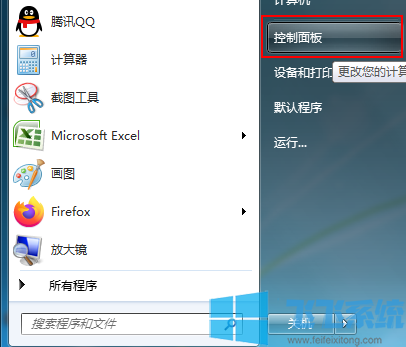
2、在控制面板中点击进入“用户账户和家庭安全”
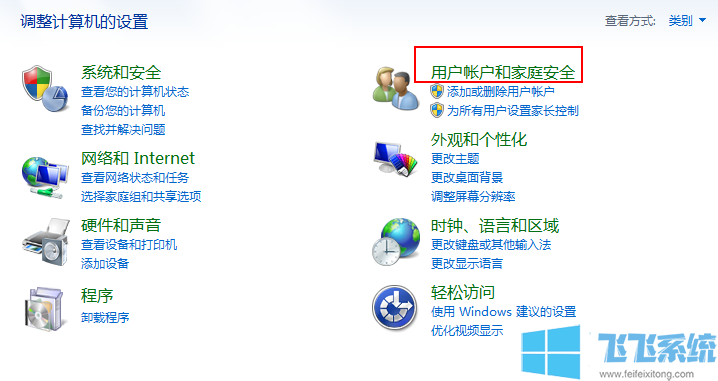
3、进入用户账户和家庭安全界面后在右侧找到并点击“用户账户”
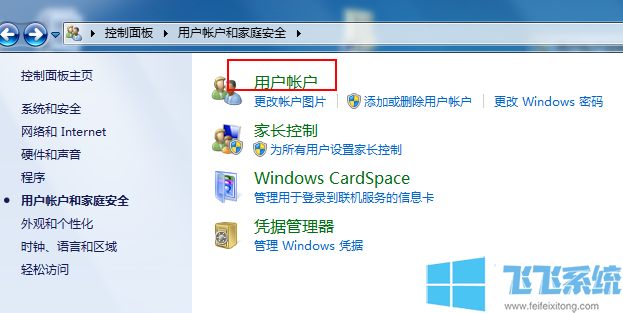
4、此时就会进入我们当前使用的win7账户更改页面,点击下方的“更改用户账户控制设置”
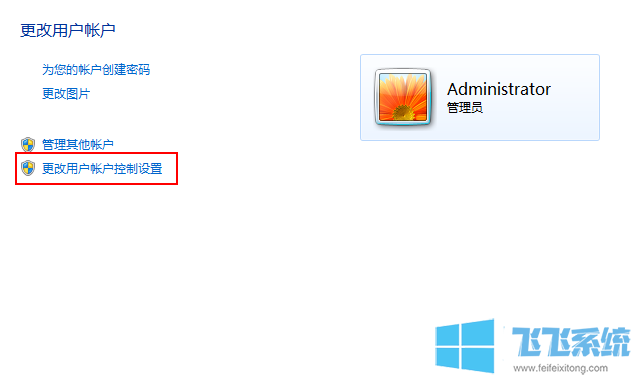
5、我们将通知调节的开关拉到最底部将其设置为“从不通知”然后点击“确定”保存设置就可以了
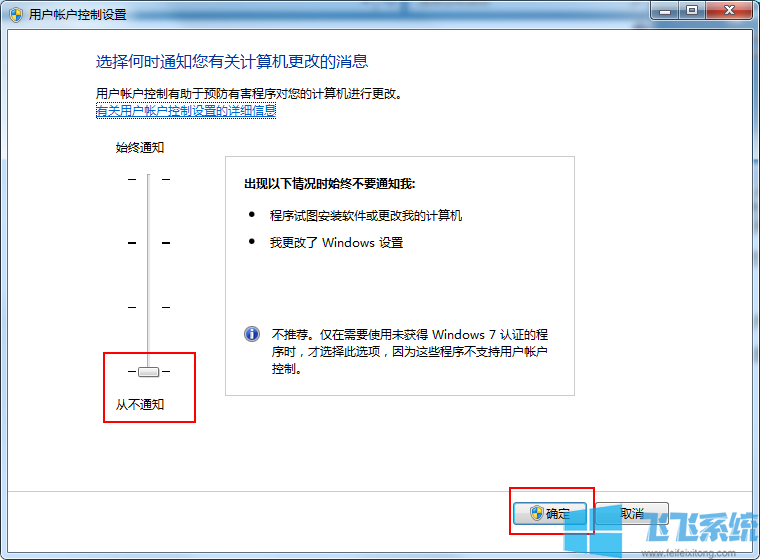
以上就是win7关闭uac的全部操作了,大家可以按这个win7系统关闭uac的方法进行尝试
分享到: